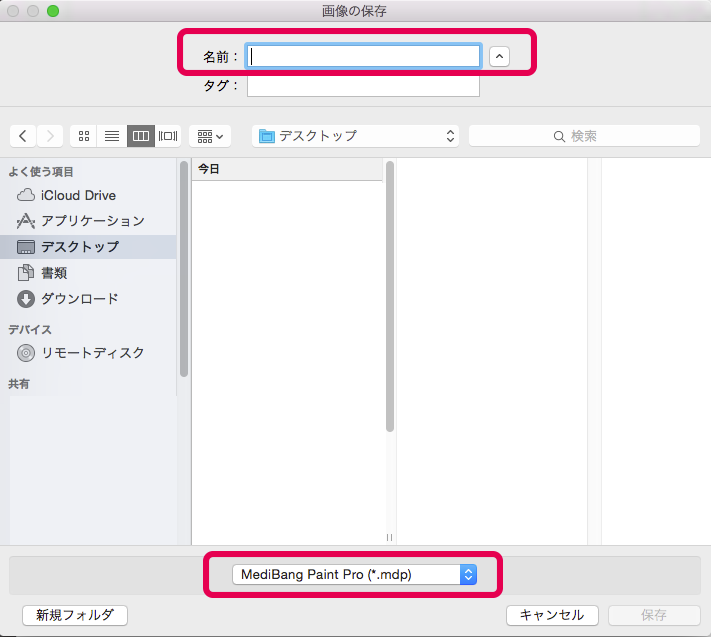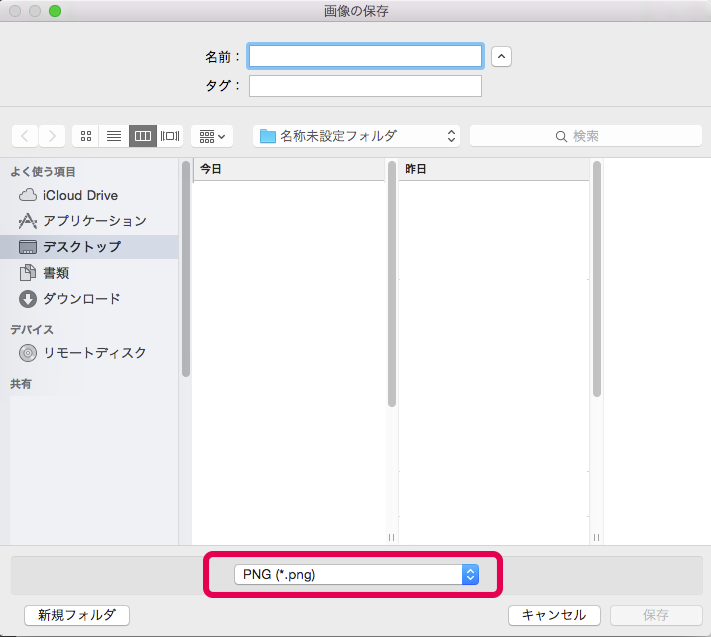2016.02.24
【Pro】儲存畫布
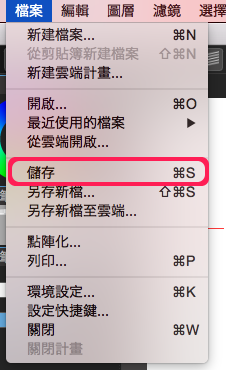
MediBang Paint Pro的使用說明。
關於畫布儲存方法。
Index
1 儲存在電腦
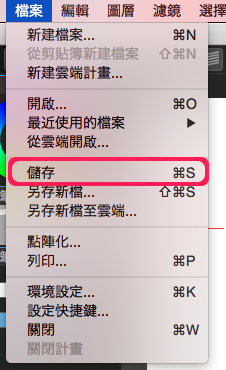
當要儲存新建畫布,或是「覆蓋儲存」已經儲存過的畫布時,請選擇功能列「檔案」>「儲存」。
若想要使用其他名稱或是格式儲存已經儲存過的畫布時,請選擇功能列「檔案」>「另存新檔」。
除了覆蓋儲存以外,會顯示如上圖所示的視窗。
能夠任意命名「檔案名稱」,並選擇「檔案格式」,點擊「儲存」進行儲存。
「MediBang」中,可使用下列檔案格式儲存。
| 儲存格式 | 說明 |
|---|---|
| MediBang Paint(.mdp) | 最適用於「MediBang Paint」的格式。能夠完整保留「MediBang Paint」特有功能(漫畫框格素材)或圖層資訊進行儲存。 |
| PNG (.png) | 適用於WEB顯示的圖片格式。能夠維持透明背景的狀態儲存。(無法儲存圖層資訊) |
| JPEG (.jpg) | 適用於WEB的圖片格式。能夠選擇壓縮率(畫質)所以能夠縮減檔案大小。(無法儲存圖層資訊) |
| Bitmap (.bmp) | Windows支援的標準圖片格式。 無失真所以檔案較大,但能夠重複儲存也不會發生檔案畫質劣化的現象。(無法儲存圖層資訊) |
| PSD (.psd) | photoshop的檔案格式。當檔案需要送印並印刷廠建議提供PSD檔案時,請使用此檔案格式。 (雖然能夠儲存圖層資訊,但無法儲存MediBang Paint特有功能的資訊,所以請先進行點陣化之後再進行儲存。) |
| TIFF (.tif) | 此格式能夠無失真儲存,不會有壓縮損失。但是由於此格式擁有可延伸性,在相容性上有時會發生問題。 |
| WebP (.webp) | 此格式為靜止圖片格式,雖然檔案大小能夠小於JPEG和PNG格式,但是支援的應用程式較少。 |
2 另存新檔至雲端
欲將畫布另存新檔至雲端時,請選擇功能列「檔案」>「另存新檔至雲端」。
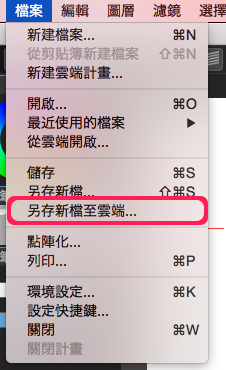
選擇後會顯示「在雲端另存新檔」視窗。
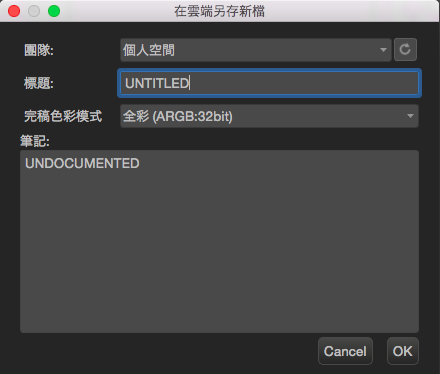
團隊:MediBang 網站上,能夠藉由建立團隊,將儲存的檔案分享給團隊成員。
不共享給團隊時,請選擇「個人空間」。
標題:為檔案命名。
筆記:能夠自由輸入關於「儲存」檔案的筆記或備忘。
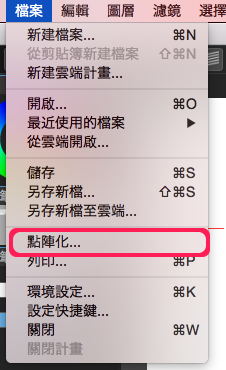
漫畫框格素材、物件素材也會全部合併為單一圖層。
請選擇符合使用目的的畫布種類。
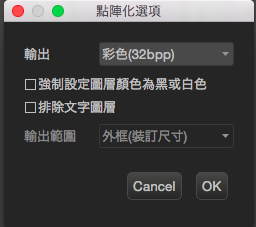
相對地,由於合併圖層的關係,無法針對各個圖層進行編輯。
3 儲存透明背景的圖像
當想要儲存透明背景(沒有描繪的部分並非白色而是透明)的圖像時,
選擇功能列上的「檔案」>「另存新檔」,
請在顯示的視窗中選擇儲存格式。
透明PNG為背景透明的檔案,24-bit PNG為白背景的檔案。
灰階 PNG是以白背景・灰階的狀況進行儲存。
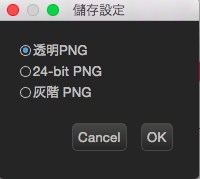
\ We are accepting requests for articles on how to use /